Diagram regálů urychluje navrhování a dokumentování regálů síťového vybavení. Při nákupu vybavení vám tyto diagramy pomáhají v rozhodování, jaké vybavení a regály je potřeba zakoupit.
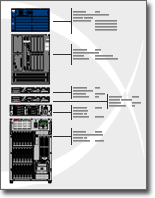
S Microsoft Visio můžete rychle vytvořit diagram regálů z obrazců vybavení, které odpovídají standardním měřením. Obrazce jsou navržené tak, aby do sebe přesně zapadaly, a díky jejich spojovacím bodům je snadno přichytíte na místo.
V rámci obrazců vybavení můžete také ukládat data, jako je sériové číslo nebo umístění, a na jejich základě vytvářet podrobné sestavy.
Co chcete udělat?
Vytvoření diagramu regálů
-
V nabídce Soubor přejděte myší na Nový a Síť a potom klikněte na Diagram regálů.
-
Z části Zařízení instalovaná do racku přetáhněte na stránku výkresu obrazec Regál. Pokud chcete skrýt výšku v jednotkách U, klikněte na obrazec pravým tlačítkem myši a potom v místní nabídce vyberte Skrýt velikosti v jednotkách U.
-
Vyhledejte obrazec vybavení, který chcete do výkresu přidat, a přetáhněte ho na obrazec Regál.
Spojovací body v dolních rozích obrazce vybavení se připevní ke spojovacím bodů obrazce Regál. Správné spojení obrazce vybavení a obrazce Regál signalizuje změna barvy spojovacích bodů.
Poznámky:
-
V Visio 2016 a novějších verzích se spojovací body změní na zelenou.
-
-
Pokud chcete k obrazci vybavení přidat text, klikněte na požadovaný obrazec a začněte psát. Přetažením ovládacího úchytu text přesunete.
Poznámky:
-
V Visio 2016 a novějších verzích je ovládací úchyt:

-
-
Pokud chcete do obrazce uložit data, klikněte na něj pravým tlačítkem myši, v místní nabídce přejděte na Data a potom klikněte na Data obrazce.
-
V dialogovém okně Data obrazce zadejte hodnoty pro data, která si přejete uložit.
Vytvoření sestavy vybavení
-
V nabídce Revize klikněte na Sestavy obrazců.
-
V seznamu Sestavy klikněte na název definice sestavy, kterou chcete použít.
Tip: Pokud požadovanou definici sestavy nevidíte, zrušte zaškrtnutí políčka Zobrazit pouze sestavy specifické pro výkres nebo klikněte na Procházet a přejděte na umístění definice.
Poznámky:
-
V případě, že chcete před vytvořením sestavy změnit její stávající definici, vyberte příslušnou definici, klikněte na Změnit a postupujte podle pokynů v průvodci definicí sestavy.
-
Pokud chcete vytvořit novou definici sestavy, klikněte na Nová a postupujte podle pokynů v průvodci definicí sestavy.
-
-
Klikněte na Spustit a potom v dialogovém okně Spustit sestavu vyberte požadovaný formát sestavy:
-
Pokud se má sestava uložit jako webová stránka, klikněte na HTML.
-
Pokud chcete vytvořit sestavu v listu Microsoft Office Excelu, klikněte na Excel.
-
Pokud se má sestava uložit jako list Excelu vložený do obrazce ve vašem výkresu, klikněte na Obrazec aplikace Visio.
-
Pokud se má sestava uložit jako soubor XML, klikněte na XML.
Poznámka: Abyste mohli sestavu uložit jako list Excelu nebo obrazec vložený ve výkresu, musí být na počítači nainstalovaný Microsoft Office Excel.
-
-
Udělejte jednu z těchto věcí:
-
Pokud sestavu ukládáte jako obrazec Microsoft Office Visia ve výkresu, vyberte, jestli se má v obrazci uložit kopie definice této sestavy nebo jestli se má vytvořit odkaz na tuto definici.
Tip: Pokud chcete výkres sdílet s ostatními uživateli, vyberte Kopie definice sestavy, aby sestavu viděli.
-
Pokud sestavu ukládáte jako soubor HTML nebo XML, zadejte název její definice.
-
-
Klikněte na OK.










